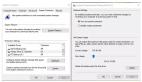随着对Windows7系统了解的渐渐深入,自己也由以前的电脑菜鸟级别升到了现在的熟练级别,除了对Win7的轻松应用外,更发现了Win7许多人性化的功能。比如说,相信大家在生活中肯定遇到过一种情况那就是电脑系统出了问题,但你又不想浪费时间重装更担心丢失重要数据,而苦于没有办法解决,那怎么办呢?当然,这个问题在Win7时代早已不存在了,Win7强大的系统备份还原功能,可以让每一位用户放心使用免去后顾之忧。
实从WindowsME系统开始就有这项系统还原功能了,该功能可以通过对还原点的设置,记录我们对系统所做的更改,当系统出现故障时,可以在不需要重新安装操作系统。在不影响个人数据文件(例如文件、电子邮件或相片)的情况下,使用系统还原功就能将系统恢复到更改之前的状态,继续正常使用。只不过经过了这么多年的改进,这项技术在Win7系统中已经到了炉火纯青的地步了。废话不多说,下面来看看我们平时需要如何使用这个功能。
打开"开始"--计算机--系统属性
然后再点击系统保护
当对某个分区设置了保护功能打开后,Windows 7就会在必要的时候自动创建还原点。当然,我们也可以手动创建一个还原点,方法是在上图的界面中,点击最下方的"创建"按钮,填入还原点名称后,稍等片刻即可完成还原点的创建启用了系统还原功能,Windows 7就会在必要的时候为相应的分区创建还原点。如果要自己动手创建还原点当然也是可以的,这个我们会在下一篇文章中给大家详细讲解请继续关注。
Win7的系统还原功能对于每一位用户来说应该都是十分重要的,因此建议大家最好设置Win7系统每隔一段时间自动创建还原点,如此一来,即使突然遇上了某些系统问题也不会令你束手无策。